一.简单介绍:
PHP 页需要通过 Web 服务器处理。因此,要在 PHP 进行开发,您需要访问支持 PHP 的 Web 服务器和 MySQL 数据库。phpMyAdmin 也很实用,它是 MySQL 的图形接口。这三个组件是可用于开发、测试和部署 Web 应用程序的开放源代码软件。并且都是免费的。Apache Web 服务器和 PHP 都是 Mac OS X 中预装的。但它们在默认情况下并未启用。并且,预装版的 PHP 缺少许多实用功能,并且您需要单独安装和配置 MySQL。除非您能在 Terminal 中轻松使用命令行,否则安装一体解决方案 MAMP 要简单得多。本部分描述如何在 Mac 上安装 MAMP。将通过一个操作安装 Apache Web 服务器、MySQL 和phpMyAdmin。
二.工具/原料
(1)MAMP (Macintosh、Apache、MySQL、PHP)下载地址是一款可以让你在本地建立服务器的应用,MAMP文件大小约为245MB,像其他软件一样初始化MAMP,加载和运行MAMP,忽略MAMP PRO版,继续使用免费版MAMP。
单击Preferences,选择Ports并单击Set Apache & MySQL ports to 80 & 3306建议使用的端口代替默认值。
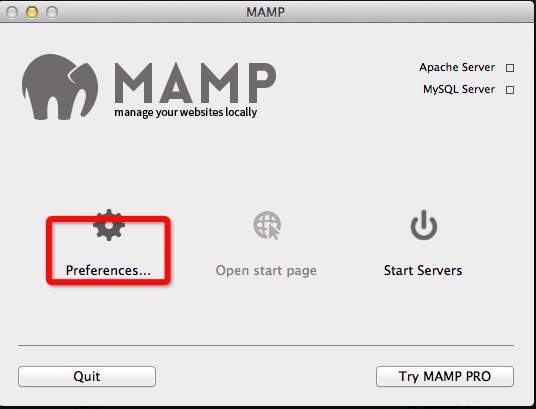

其次单击Web Server/Apache,选择将要安装的位置,默认位置是 Macintosh HD/Applications/MAMP/htdocs. 类似于网络托管服务器文件夹中的Public_html(默认路径可以自己修改)。
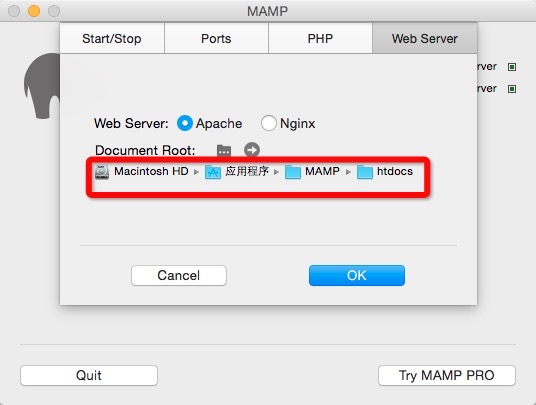
(2)Mac OS X
(3)ThinkPHP
三.步骤:
1.
打开【系统偏好设置】,选择【共享】
确保【互联网共享】处于关闭状态。
只要系统中从未安装过 MySQL,就可以继续。
2.下载MAMP最新版本
3.下载完后按继续安装
4.把MAMP文件拖到Applications中
5.在应用程序中找到MAMP找到htdocs文件并在此目录下新建一个文件:

6.创建MySQ数据库:通过phpMyAdmin来创建一个新的数据库
(1)打开MAMP并单击Start Servers(也许需要输入mac的用户名及密码),使用浏览器访问http://localhost/phpmyadmin,将出现如下的接界面新建数据库
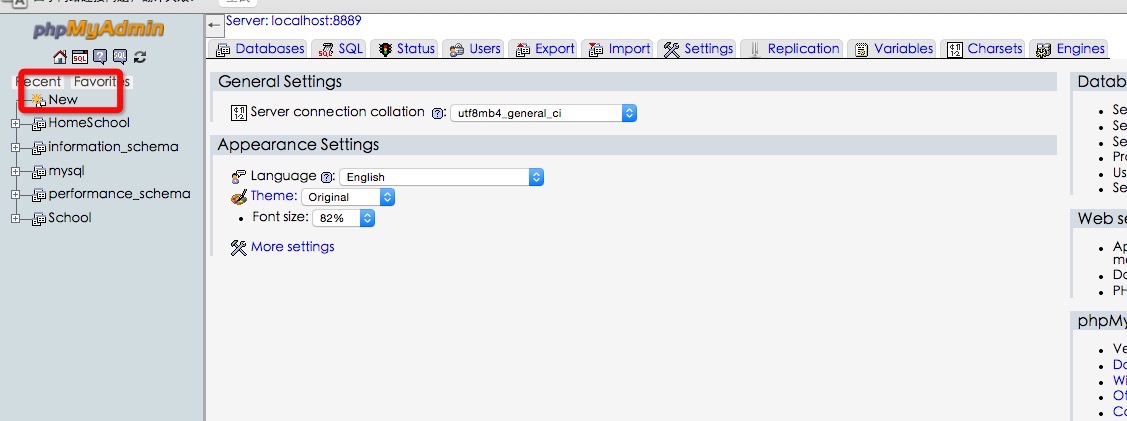
7.把下载好的ThinkPHP框架解压后,把ThinkPHP框架直接导入上述步骤建立的School文件夹中,并新建一个index.php文件
|
1
2
3
4
|
<?phpdefine("APP_DEBUG","ture");require "./ThinkPHP/ThinkPHP.php"?> |
之后在浏览器上输入http://localhost:8888/School会显示如下信息:

如果可以看到笑脸说明连接成功,此时会在School文件中自动生成如下文件(红色方框中的文件是我自己建的,不会自动生成:

到这里结束之后,就可以进行PHP开发了。
也许中间会出现各种错误:但请继续,知识是在一点点积累的,遇到错误想法去解决,慢慢的就会发现进步很多。